विज्ञापन
 कंप्यूटर का उपयोग करने में दो चीजें हैं जो आप अधिक उत्पादक हो सकते हैं: उपयोगकर्ता के रूप में खुद को सुधारना, और कंप्यूटर को सुधारना - या तो हार्डवेयर को अपग्रेड करके या बढ़ाने के लिए अतिरिक्त एप्लिकेशन का उपयोग करके हार्डवेयर।
कंप्यूटर का उपयोग करने में दो चीजें हैं जो आप अधिक उत्पादक हो सकते हैं: उपयोगकर्ता के रूप में खुद को सुधारना, और कंप्यूटर को सुधारना - या तो हार्डवेयर को अपग्रेड करके या बढ़ाने के लिए अतिरिक्त एप्लिकेशन का उपयोग करके हार्डवेयर।
लैपटॉप उपयोगकर्ताओं के लिए, विंडोज ट्रैकपैड महत्वपूर्ण घटकों में से एक है जो आपके कंप्यूटर की गुणवत्ता को अनुभव का उपयोग करके निर्धारित करेगा। इसलिए Apple ने अपने ट्रैकपैड की उपयोगिता को सुधारने में बहुत ध्यान दिया। लेकिन विंडोज की जमीन में कहानी थोड़ी अलग है। अधिकांश गैर-Apple नोटबुक मल्टी-टच जेस्चर फ़ीचर के साथ नहीं आते हैं। इसे सक्षम करने के लिए आपको तृतीय-पक्ष एप्लिकेशन की आवश्यकता होती है (और अनुप्रयोग प्रत्येक हार्डवेयर के साथ काम नहीं कर सकते हैं)।
अपने मित्र को सक्षम करने में मदद करने के बारे में मेरे हाल के लेख में दो उंगली स्क्रॉल कैसे आसानी से विंडोज लैपटॉप में दो उंगली स्क्रॉल सक्रिय करने के लिए अधिक पढ़ें अपने विंडोज लैपटॉप में, एक पाठक ने एक समान काम करने के लिए एक वैकल्पिक ऐप के बारे में इनपुट दिया। इस एप्लिकेशन को कहा जाता है Scrybe और यह सिनैप्टिक से आ रहा है - अधिकांश विंडोज नोटबुक द्वारा उपयोग किए जाने वाले ट्रैकपैड के हार्डवेयर निर्माता।
Scrybe के साथ शुरू
स्क्रिबी एक ऐसा एप्लिकेशन है जो अधिकांश गैर-Apple नोटबुक में दो-उंगली स्क्रॉल - और अधिक - सक्षम करेगा। इस ऐप को डाउनलोड करने से पहले आपको पहले पंजीकरण करना होगा। स्थापना भी बिंदु पर सीधे नहीं है; आपको Scrybe होने से पहले नवीनतम कंप्यूटर के साथ अपने कंप्यूटर पर हाल ही में Synaptic ड्राइवर को अपग्रेड करने के लिए कहा जाएगा स्थापित (और संघर्ष से बचने के लिए, आप स्थापित करने से पहले अन्य विंडोज ट्रैकपैड संशोधन एप्लिकेशन को अक्षम कर सकते हैं Scrybe।)
फिर सभी हुप्स के बाद, आप अपने प्रतिष्ठानों को टास्कबार में चुपचाप बैठे पाएंगे।
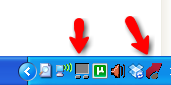
इस ऐप को इंस्टॉल करने से आपको दो फिंगर स्क्रॉलिंग करने की सुविधा मिलेगी - ऊपर और नीचे और बाएं और दाएं पेज भी। स्क्रॉलिंग की गति को समायोजित करने के लिए, टास्कबार पर ट्रैकपैड आइकन पर राइट-क्लिक करें और चुनें “डिवाइस गुण इंगित करना“.
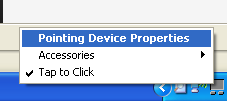
"पर जाएंपहिया"टैब और सेट"एक समय में लाइनों की निम्नलिखित संख्या“अपनी प्राथमिकताओं के लिए। मेरे लिए, सबसे आरामदायक सेटिंग सबसे कम उपलब्ध संख्या है: 1।
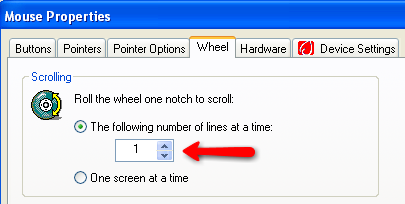
स्क्रिबलिंग विद स्क्रीबे
लेकिन दो उंगली स्क्रॉल करना केवल एक चीज नहीं है जो आपको स्क्रिबे से मिलेगा। यह ऐप आपको एप्लिकेशन को जल्दी से खोलने या केवल करने के लिए एक URL पर जाने की अनुमति देता हैतीन अंगुल का नल"और फिर ट्रैकपैड पर स्क्रिबलिंग।
Scrybe बड़ी संख्या में पूर्व-निर्धारित इशारों के साथ आता है, लेकिन आप अपनी आवश्यकताओं के अनुसार अधिक जोड़ सकते हैं। टास्कबार पर स्क्राइब आइकन पर राइट-क्लिक करें और चुनें "Scrybe नियंत्रण कक्ष“.
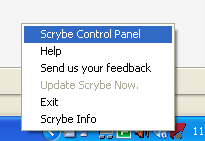
कंट्रोल पैनल विंडो खुलेगी। हरे पर क्लिक करें ”प्लस”चिन्ह (+)।
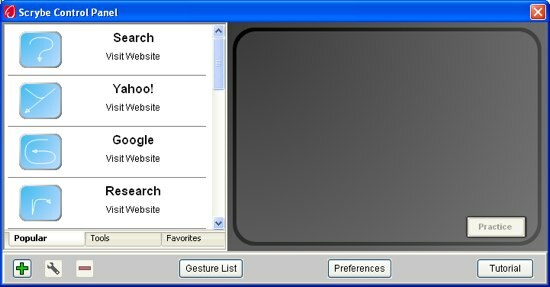
इस बार, "नया इशारा”विंडो खुल जाएगी। इस नए इशारे को एक नाम दें जिसे आप बनाने जा रहे हैं, यह चुनें कि यह किस प्रकार का इशारा है (“बेवसाइट देखना""एप्लीकेशन प्रारम्भ करें"), और कार्रवाई सेट करें। यदि आप चुनते हैं "बेवसाइट देखना", आपको साइट का पता लिखना होगा, लेकिन यदि आप चुनते हैं"एप्लीकेशन प्रारम्भ करें“, आपको Scrybe को ऐप का स्थान बताना होगा।
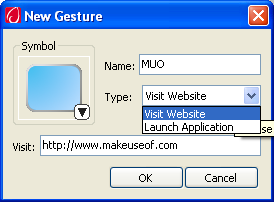
“क्लिक करने से पहले”ठीक"नया इशारा बनाने के लिए बटन, आपको कार्रवाई का प्रतिनिधित्व करने के लिए एक प्रतीक का चयन करना होगा। नीले रंग के नीचे छोटे तीर पर क्लिक करें ”प्रतीक"बॉक्स और कई उपलब्ध प्रतीकों में से एक का चयन करें।
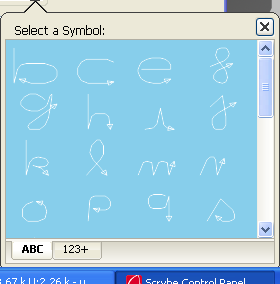
किसी भी कार्रवाई का प्रतिनिधित्व करने के लिए पर्याप्त प्रतीक उपलब्ध हैं, जिनके बारे में सामान्य लोग सोच सकते हैं, लेकिन यह बेहतर होगा कि उपयोगकर्ताओं को अपने स्वयं के प्रतीक बनाने की अनुमति दी जाए।
आपके द्वारा नया इशारा बनाने के बाद, यह “पर” दिखाई देगापसंदीदा”टैब। कुल्ला और अधिक कार्यों को बनाने के लिए प्रक्रिया को दोहराएं।
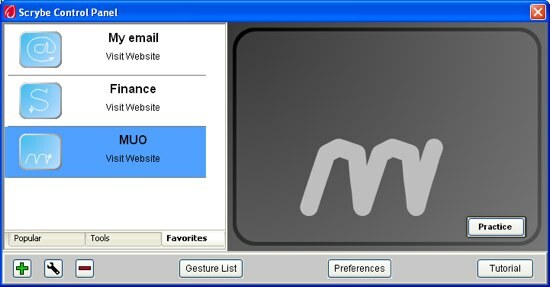
Scrybe द्वारा उपयोग किया जाने वाला डिफ़ॉल्ट खोज इंजन Google है। यदि आप इसे किसी और चीज़ में बदलना चाहते हैं, तो "क्लिक करें"पसंदबटन। स्क्रिब प्रेफरेंस विंडो खोज इंजन को अनुकूलित करने की जगह है - और कुछ अन्य छोटी चीजें।
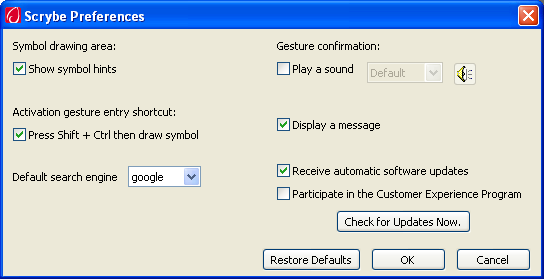
अब एक्शन में स्क्रिबी को देखने का समय है। ट्रैकपैड पर अपनी तीन उंगलियों को टैप करें और इनपुट डिस्प्ले कई लोकप्रिय इशारों के संकेत के साथ दिखाई देगा।
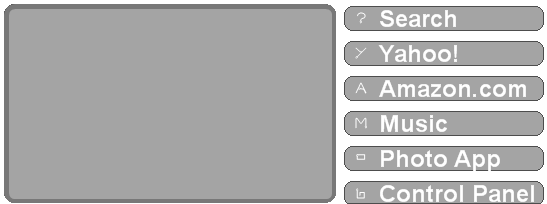
ट्रैकपैड पर इशारों को ड्रा करें, और जिस क्षण आप ट्रैकपैड से अपनी उंगली खींचते हैं, कार्रवाई की जाएगी। यदि कार्रवाई सफल होती है, तो आपको टास्कबार से एक पुष्टि विंडो पॉपिंग दिखाई देगी।
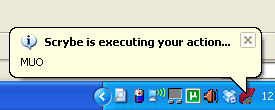
उपलब्ध इशारों की सूची के लिए, आप “क्लिक” कर सकते हैंइशारे की सूची"बटन" सेScrybe नियंत्रण कक्ष" खिड़की। सूची डिफ़ॉल्ट ब्राउज़र में खोली जाएगी।
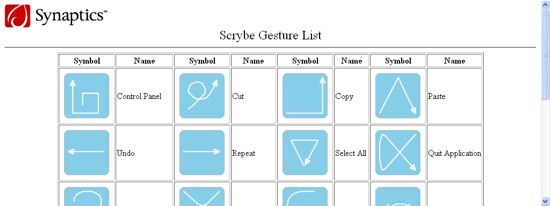
कई विचार
विंडोज ट्रैकपैड के साथ थोड़ी देर के लिए स्क्रिबी के साथ खेलने के बाद, मुझे व्यक्तिगत रूप से लगता है कि यह ऐप गैर-एप्पल नोटबुक का उपयोग करने में उत्पादकता को बढ़ावा दे सकता है।
कृपया ध्यान दें कि यह ऐप कुछ मॉडलों के लिए काम नहीं कर सकता है। और Synaptic का उत्पाद होने के नाते, मुझे लगता है कि Scrybe Synaptic हार्डवेयर का उपयोग करके सबसे अच्छा काम करेगा (लेकिन मैं इस बात की पुष्टि नहीं कर सकता कि चूंकि मैंने केवल एक नोटबुक का उपयोग करके ऐप आज़माया है)।
यदि आप स्वयं नोटबुक का उपयोग कर रहे हैं, तो आप एप्लिकेशन की कोशिश क्यों नहीं करते और नीचे दिए गए टिप्पणियों का उपयोग करके अपने निष्कर्षों को साझा करें।
छवि क्रेडिट: Scrybe
एक इंडोनेशियाई लेखक, स्व-घोषित संगीतकार और अंशकालिक वास्तुकार; जो अपने ब्लॉग SuperSubConscious के माध्यम से एक समय में दुनिया को एक बेहतर स्थान बनाना चाहता है।


